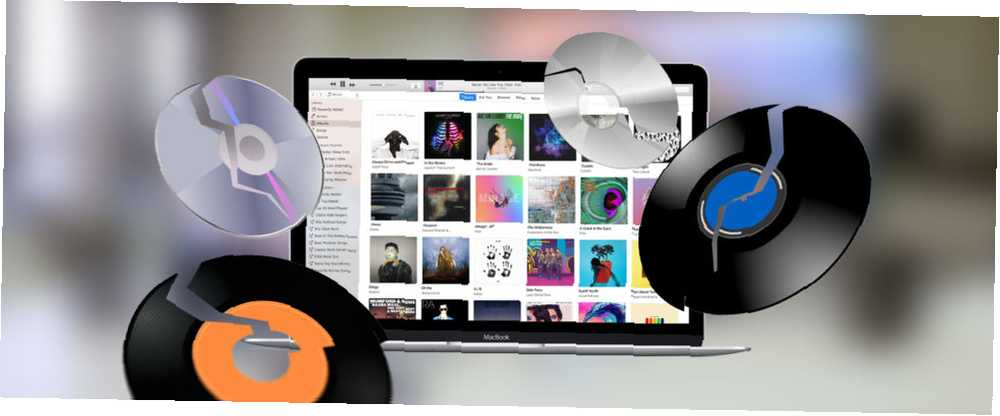
Joseph Goodman
0
4590
1299
Máte ten potápěčský pocit, protože vám bylo právě řečeno, že je vaše knihovna iTunes poškozená? Ještě nepropadejte panice, stále můžete být schopni problém obnovit nebo opravit a znovu se dostat ke svému médiu.
Ve skutečnosti existuje několik různých způsobů, jak můžete zkusit knihovnu znovu uvést do provozu. Zde je, co zkusit dál.
Co je knihovna iTunes?
Než se podíváme na to, jak opravit knihovnu, podívejme se, co přesně je tento soubor. V prvních dnech iTunes to byl soubor XML, který obsahoval všechna data ve vaší knihovně médií. V těchto dnech má vlastní formát souboru ITL a je zodpovědný za udržování více než vašich seznamů skladeb.
Problém je v tom, že pokud se s tímto souborem něco stane, iTunes se neotevře.
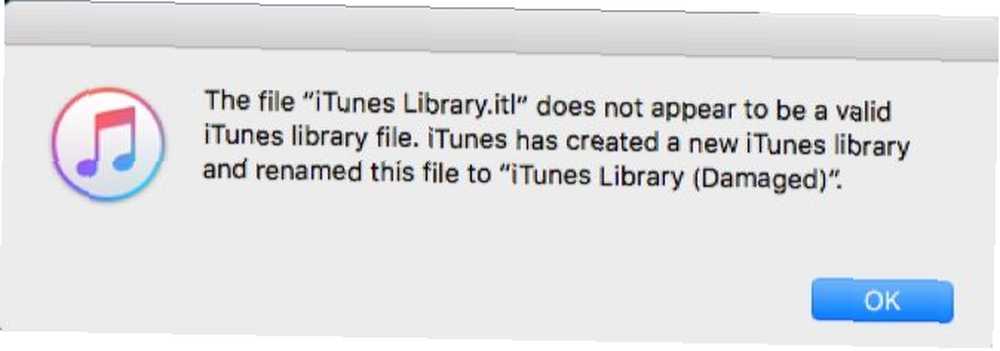
Mohli byste jen vytvořit nový soubor knihovny a znovu importovat všechna svá média. Pokud tak učiníte, obnoví se všechny počty přehrávání a můžete ztratit všechny seznamy skladeb, které nejsou ve vaší hudební knihovně iCloud. Netřeba dodávat, že je důležité tento soubor opravit.
Obnovte soubor z počítače času
Tato oprava předpokládá, že máte funkční zálohu Time Machine a zálohujete se dostatečně pravidelně, abyste neztratili příliš mnoho dat. Pokud nemáte zálohu Time Machine, zvažte nastavení právě teď Rozdělit a použít pevný disk Time Machine pro ukládání souborů příliš Rozdělit a použít pevný disk Time Time pro ukládání souborů příliš Pokud pevný disk Mac je malý a váš čas Pevný disk počítače je velký, je vhodné jej použít pro účely zálohování i ukládání. a přeskočte tento krok.
Hledáte zpět aktuální verzi souboru, takže nejjednodušší je odstranit poškozenou. Přejděte do složky médií iTunes pod / Uživatelé / Uživatelské jméno / Hudba / iTunes /. Najít iTunes Library.itl klepněte na něj pravým tlačítkem a vyberte možnost Přejmenovat. Připojte soubor pomocí “starý” nebo “zlomený” a přetáhněte ji na plochu.
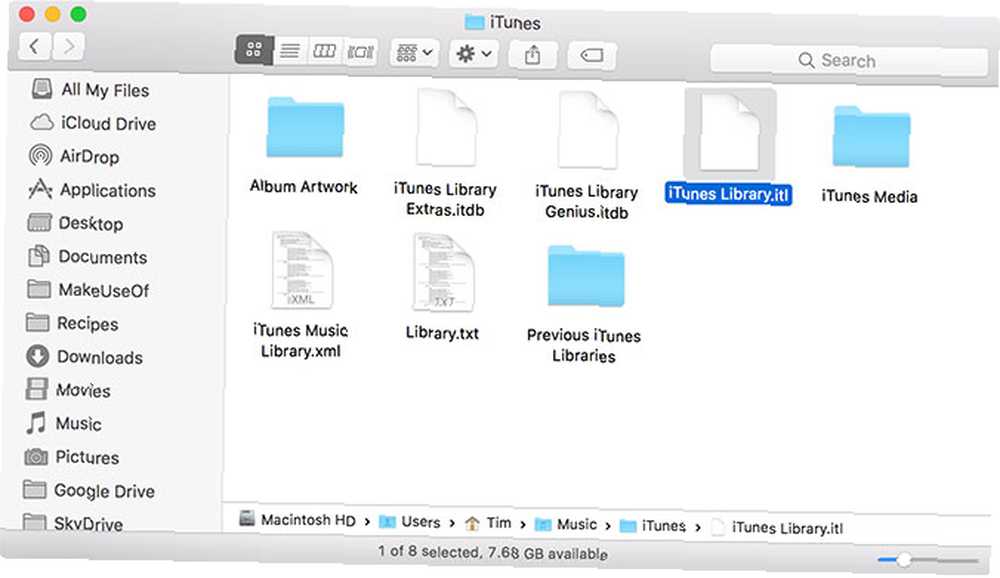
Nyní klikněte na ikonu Time Machine na liště nabídky Jak obnovit data ze zálohy Time Machine Jak obnovit data ze zálohy Time Machine Je opravdu snadné nastavit Time Machine, zálohovací software, který je dodáván s každým Macem - ale jak se dostanete vaše soubory zpět, když se něco pokazí? a vyberte Zadejte stroj času. Zobrazí se okno Finder s časovou osou nahoru. Tato časová osa je každá záloha ve stroji Time Machine, přejděte zpět k poslední záloze a najděte soubor knihovny. Zvýrazněte a klikněte na Obnovit tlačítko.
Podle toho, jak často přidáváte novou hudbu nebo seznamy skladeb; možná budete chtít projít záložní iterace jeden po druhém. Vrátíte-li se o několik hodin zpět, může vám to ušetřit čas tím, že se pokusíte zjistit, co z vaší knihovny chybí.
Otevřete iTunes s obnovenou verzí a ujistěte se, že vše funguje. Jakmile potvrdíte, že iTunes je zpět do normálu, smažte poškozený soubor na ploše a máte hotovo. Time Machine je zdaleka nejjednodušší způsob, jak tuto chybu opravit. Existují však i jiné způsoby.
Předchozí složka knihovny iTunes
Pokud nemáte dobrou zálohu, využijte tuto příležitost k tomu, abyste si uvědomili, že je čas získat dobrou zálohu, a to buď pomocí nástroje společnosti Apple, nebo pomocí alternativy třetích stran. 5 Lokální řešení pro zálohování Mac, která nejsou strojem Time 5 Nejsou Time Machine Existuje spousta možností zálohování Mac a mnoho z nich má funkce, se kterými výchozí aplikace Apple pro zálohování prostě nemůže konkurovat. . Naštěstí existuje možnost, že můžete zachránit část své knihovny. Když aplikace iTunes ve vaší knihovně provede významné změny, vytvoří zálohu v podsložce: Předchozí knihovny iTunes.
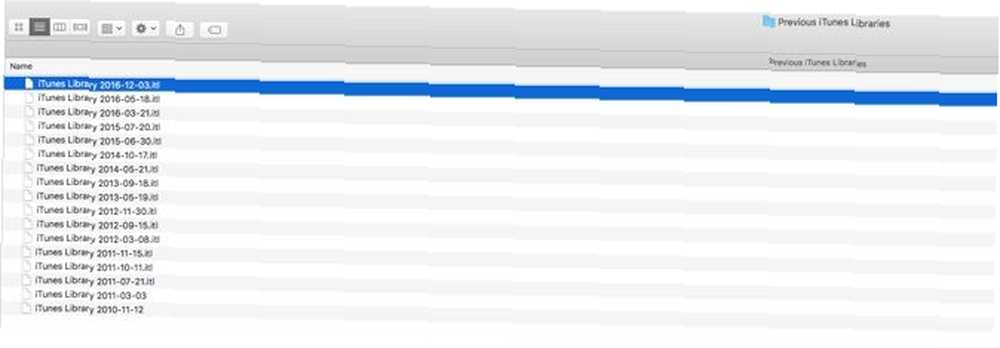
Opakujte kroky pro zálohování poškozené kopie knihovny z poslední části pod / Uživatelé / Uživatelské jméno / Hudba / iTunes /. Ve stejném adresáři najdete složku s názvem Předchozí knihovny iTunes. Jakmile jste ve složce, najděte nejnovější verzi a klikněte pravým tlačítkem na soubor.
Zkopírujte jej a stiskněte zpět pro opětovné zadání hlavní složky iTunes. Vložte starou verzi souboru. Klepněte pravým tlačítkem myši na soubor a vyberte Přejmenovat. Odebrat datum z konce názvu souboru, ujistěte se, že soubor je pojmenován iTunes Library.itl, a ujistěte se, že jste do názvu zahrnuli mezeru.
Nyní byste měli mít možnost otevřít iTunes normálně. Bohužel neexistuje žádná normální kadence k této záloze. Takže všechny změny, které jste mezitím provedli ve své knihovně, chybí. Pokud však máte hudební knihovnu iCloud, uvidíte svou “chybějící” soubory jako cloudové soubory. Poté můžete projít a znovu přidat místní soubory do své knihovny.
Znovu vytvořte svou knihovnu
Pokud ani jeden pokus o obnovení souboru knihovny nefunguje, jedinou skutečnou volbou je znovu vytvořit knihovnu iTunes od nuly. Přejděte do složky iTunes a odstraňte následující soubory: iTunes Library.itl, Knihovna iTunes Genius.itdb, stráž (Chcete-li zobrazit tento skript a najít libovolný soubor v systému Mac OS X, musíte mít v nástroji Finder skryté soubory. Skrýt a najít libovolný soubor v systému Mac OS X Neexistuje přímý způsob, jak rychle skrýt nebo odhalit skryté soubory v systému Mac OS X, protože je na Windows - ale je to možné.) a Knihovna iTunes Extras.itdb soubory.

Pokud máte hudební knihovnu iCloud Apple Music smazanou? Tipy pro případ, kdy hudba zmizí z aplikace Apple Music Deleted Library? Tipy pro případ, kdy hudba zmizí Apple Music odstranil vaši knihovnu? Písně, o kterých si myslíte, že jsou v iCloudu bezpečné, zmizely? Zde je postup, jak obnovit a zabezpečit svou sbírku. povoleno při otevření iTunes, mělo by tyto soubory znovu vytvořit automaticky. Jakmile je otevřený, musíte soubory přidat zpět. Klikněte na Soubor a vyberte Přidat do knihovny. Poté přejděte k existujícímu iTunes Media složku, zvýrazněte ji a klikněte na otevřeno. iTunes poté znovu importuje vaše stávající mediální soubory. U médií, která máte mimo normální strukturu složek iTunes, je třeba proces importu opakovat.
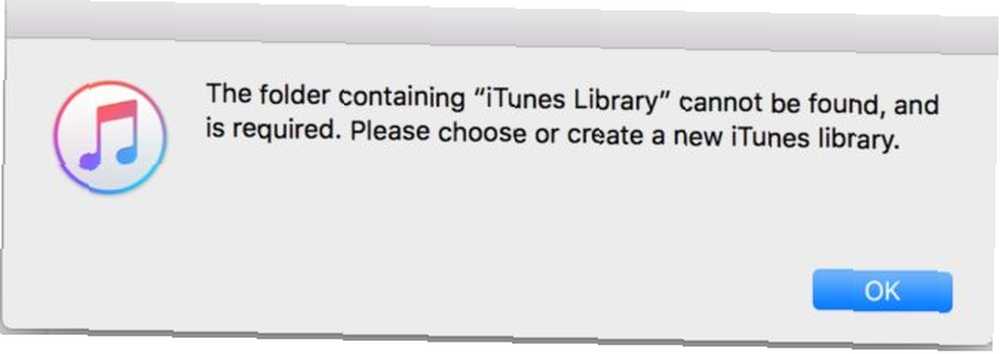
Pokud nemáte povolenou hudební knihovnu iCloud, může se zobrazit chybová zpráva s výzvou k výběru složky pro vaši knihovnu iTunes. Vyberte existující složku knihovny a opakováním výše uvedených kroků znovu přidejte všechny své mediální soubory. 4 způsoby, jak zkopírovat nákup iTunes z jednoho Mac do druhého [OSX] 4 způsoby, jak zkopírovat nákup iTunes z jednoho Mac do druhého [OSX] S hudbou zakoupenou v obchodě iTunes není vždy jasné, co můžete nebo nemůžete udělat. To je do značné míry způsobeno bludištěm omezení DRM a designem iTunes, který se samozřejmě zaměřuje na…
Život v iTunes Life
Téměř všichni uživatelé počítačů Mac (a mnoho Windows) nenáviděli iTunes najednou a soubor knihovny je za více než několika z těchto incidentů. Nutnost znovu vytvořit a znovu přidat média do vaší knihovny je docela frustrující. Existují programy, které slibují “opravit” ve vaší knihovně, ale zdá se, že se zaměřují na opravu přesunutých nebo chybějících souborů, nikoli na poškození ven a ven. Jakmile se iTunes odmítne otevřít, jste povinni výše uvedené kroky zajistit, aby všechno fungovalo.
S iTunes jako centrem pro aplikace pro iOS, hudbu, filmy a TV nyní, 8 iTunes Hacks pro vylepšenou funkčnost 8 iTunes Hacks pro vylepšenou funkčnost iTunes je bohatá a funkčně nabitá aplikace pro správu hudby, ale to neznamená, že zde není místo pro zlepšení. Některé jednoduché změny a další funkce mohou aplikaci ještě vylepšit. to může být docela bolest mít něco špatně s iTunes. Rádi bychom vás slyšeli, pokud jste našli dobrou alternativu Mac pro mediální stránku iTunes. Alternativy k iTunes: 5 nejlepších hudebních přehrávačů zdarma pro Mac OS X Alternativy k iTunes: 5 nejlepších hudebních přehrávačů zdarma pro Mac OS X Pokud jsou připojeni k ekosystému iTunes a nemají jinou možnost, než jej použít, můžete zvážit přechod na jednu z těchto alternativ. .
Museli jste v minulosti překonat problémy spojené s iTunes? Dejte nám vědět v komentářích, jak jste opravili jednu z nejvíce nenáviděných aplikací Apple.











